Como enviar email confidencial no Gmail com senha e data de expiração
Como enviar email confidencial no Gmail com senha e data de expiração? No Gmail é possível enviar um email com data para finalizar e senha de bloqueio, a pessoa que receber não poderá encaminhar, copiar, imprimir nem fazer o download do conteúdo. Além disso é possível remover o acesso ao email antecipadamente e a pessoa não conseguirá mais abrí-lo. Neste post explicamos como criar e enviar rapidamente este tipo de email confidencial.
Lembrando que a pessoa não poderá enviar para outras pessoas o seu email, mas nada impede que ela tire foto do email, portanto é preciso ter cuidado para quem você está enviando a informação.
Como enviar email confidencial no Gmail pelo computador
1. Abra o seu Gmail mail.google.com.
2. Clique em Escrever no menu da esquerda.
3. Na janela de composição do email clique no ícone do cadeado com relógio para ativar o modo confidencial.
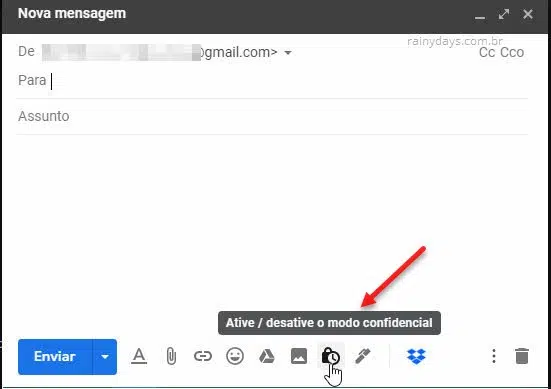
4. Selecione a data que quer que o email fique ativo para a pessoa ler e se quer utilizar senha para bloqueá-lo. Se escolher Senha por SMS você terá que colocar o telefone da pessoa. Quando terminar clique em Salvar.
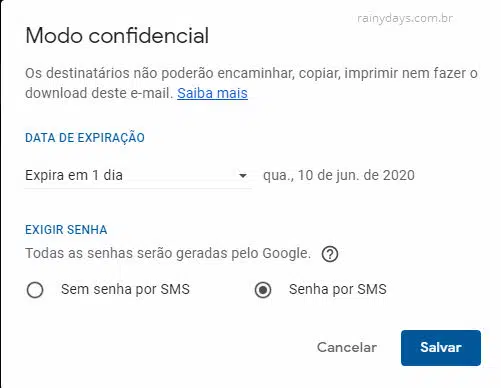
5. Escreva o email normalmente, o aviso de email confidencial ficará aparecendo na parte debaixo do email. Quando terminar clique em Enviar.
6. Se você ativou o bloqueio por senha, digite o número de celular da pessoa (com DDD) para qual está enviando o email, é neste número que ela receberá o SMS com a senha.
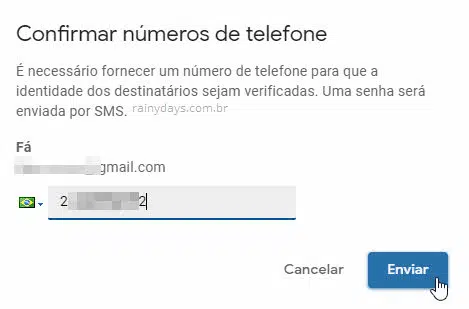
Depois é só aguardar a pessoa receber e ler.
Como enviar o email confidencial pelo celular
Se estiver no celular Android ou iPhone o processo é praticamente o mesmo.
Abra o aplicativo do Gmail, toque em “Escrever” para escrever um novo email. Na janela de composição do email toque no ícone de três bolinhas no canto superior direito, depois toque em “Modo confidencial”.
Vão aparecer as mesmas etapas especificadas anteriormente.
Remover acesso ao email
Caso queira remover acesso para a pessoa não visualizar mais o email, é só abrir o email enviado dentro de “Enviados” no menu da esquerda. Clique em “Remover acesso” dentro do email.
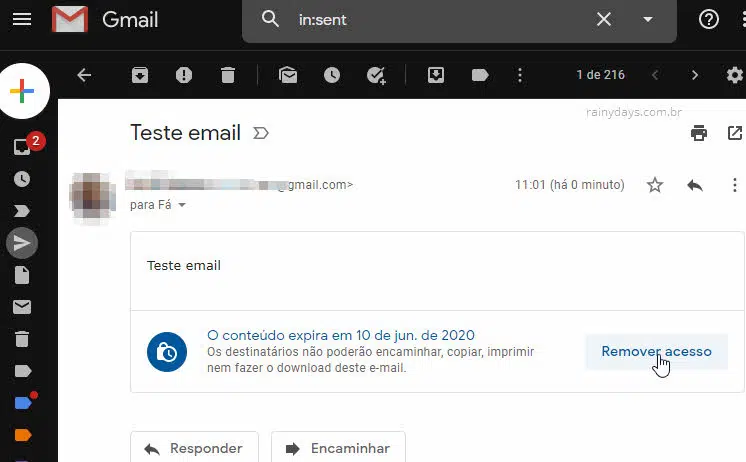
Ao remover acesso, a pessoa que recebeu não consegue mais visualizar o conteúdo, aparece apenas o aviso “Mensagem expirada – o tempo de acesso a este email foi restrito pelo remetente”.
Como o email confidencial aparece para a pessoa?
Quando a pessoa abrir o email que você enviou com bloqueio por senha, aparecerá o aviso para “Verificar identidade”. É só a pessoa clicar no botão e aguardar o SMS com a senha para digitar na tela do computador ou do celular.
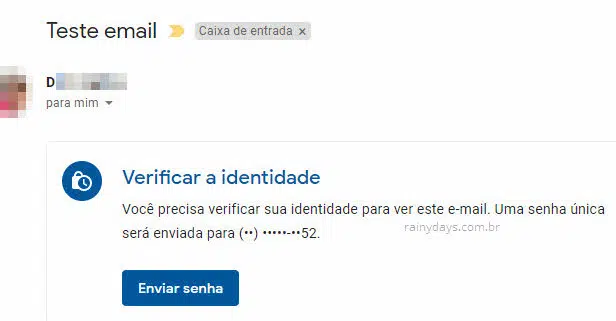
Ao digitar a senha ela consegue visualizar todo conteúdo do email.
